パソコン側の準備について説明します。
Describes how to prepare for the PC.


レイアウトが完成すれば、コマンドステーション(DCS50K)に車両番号を設定することで通常のNゲージとして動作させることができます。
左は車両番号を05番と設定させた表示です。
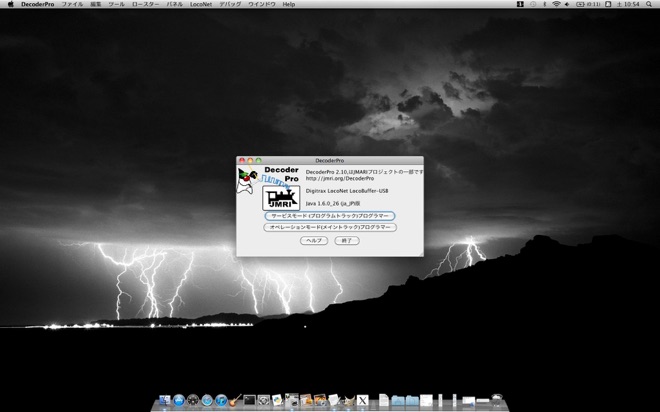
LocoBuffer-USBをパソコンへ接続したら、JMRIの中のDecoderProを起動します。
すると上記のような画面がでてきて、画面上のメニューが選択できるようになります。
次に自動運転させるためのソフトウェアをインストールします。
自動運転させるためのソフトウェアはいろいろあるようですが、JMRIというフリーソフトを活用しました。
HPからダウンロードできます。
あとコマンドステーションと接続するためのLocoBuffer-USBのドライバを添付のCDからインストールすれば準備完了です。
実際にコマンドステーションにて動かしている動画です。
このように普通に動作できます。
LocoBuffer-USBをコマンドステーションとパソコンそれぞれに接続します。


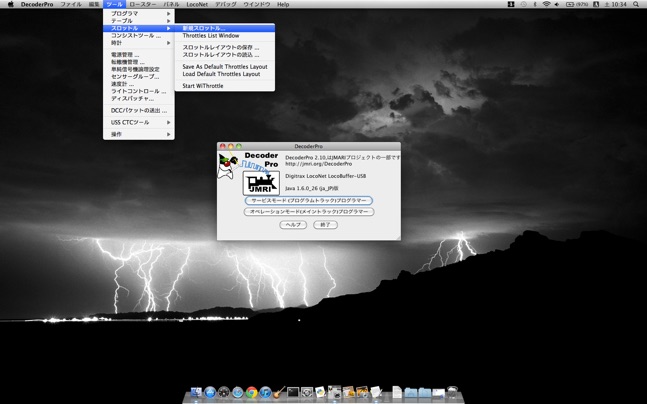
「ツール」→「スロットル」→「新規スロットル」を選択します。
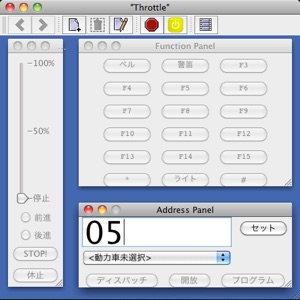
このような操作画面がでてきます。
「Address Panel」に車両番号を入力します。

コマンドステーション側でコントロールできないように、「LOCO」→「EXIT」と押して車両番号は解除しておきます。
写真のように「Loco」が表示されればOK。
左端にあるバーを上(100%側)に動かすと車両が動き出します。
また「前進」「後進」も選択できます。
次はスクリプトを使っての自動運転について説明します。
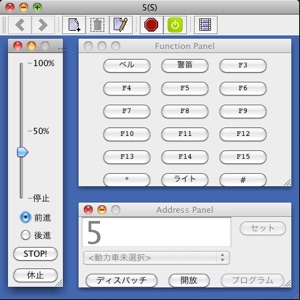
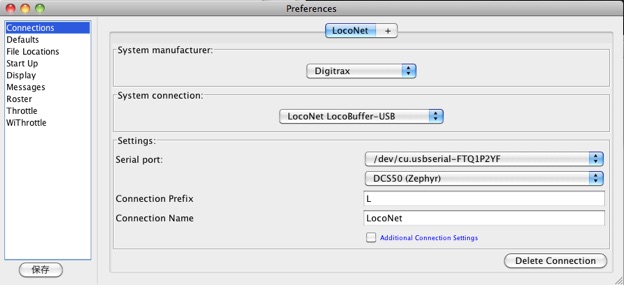
その時に LocoBuffer-USBとパソコンの接続の設定が必要なのですが、私は上記のような設定としています。

